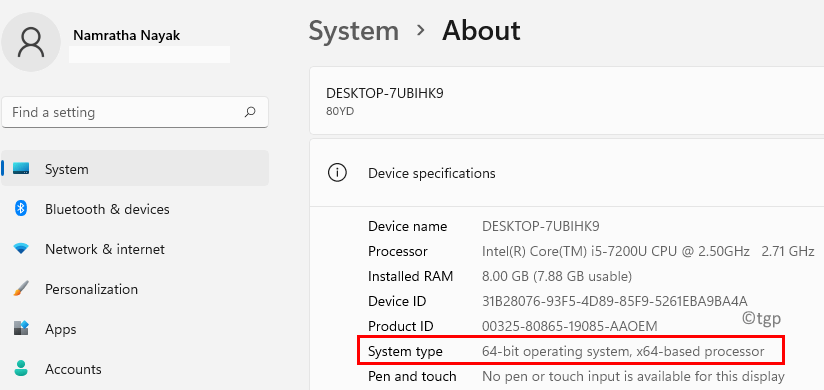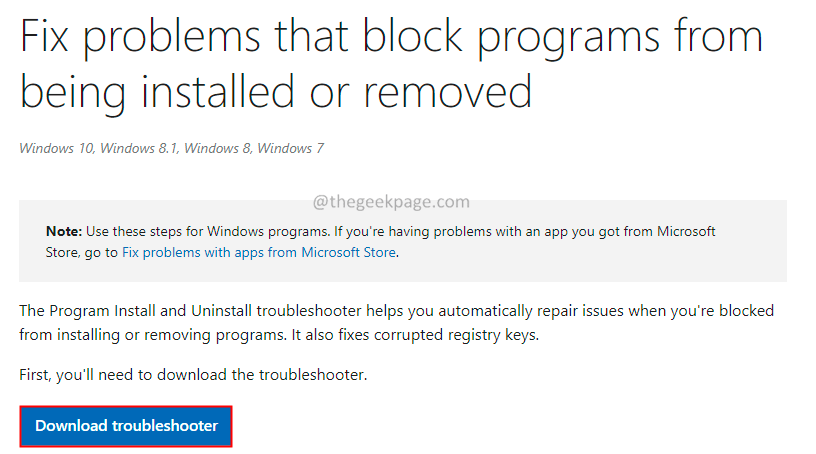Виндовс 11 нема опцију Покрени као администратор доступну у контекстуалном менију десним кликом за типове датотека МСИ. Већина инсталационих датотека захтева администраторске привилегије да би се извршиле. Дакле, када кликнете десним тастером миша на МСИ датотеку и потражите опцију Покрени као администратор и нађете да недостаје, то може бити прилично фрустрирајуће. Најбрже решење би било да уредите садржај контекстног менија десним кликом да бисте га стиснули Покрени као администратор могућност да одмах извршите МСИ датотеке са администраторским привилегијама.
У овом чланку ћемо детаљно објаснити како можете брзо да решите проблем који недостаје Покрени као администратор опцију у контекстуалном менију десним кликом на МСИ типови фајлова.
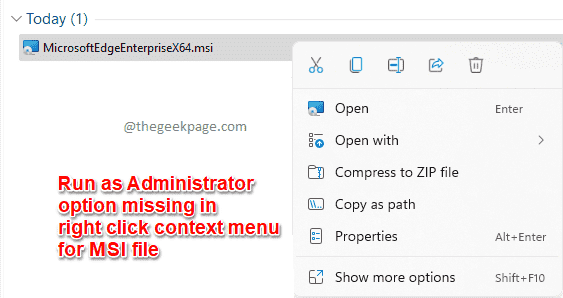
Важна напомена: Метода објашњена у овом чланку укључује уношење промена у подешавања вашег регистра. Дакле то је топло се препоручује да направите резервну копију подешавања вашег регистра пре него што унесете било какве измене у њега јер проблеми са подешавањима регистратора могу изазвати озбиљне нестабилности система.
Како да поправите недостајућу опцију „Покрени као администратор“ за МСИ датотеке
Корак 1: Покрените Трцати прозор прво притиском на ВИН и Р кључеви заједно. Укуцати регедит и погодио Ентер кључ.
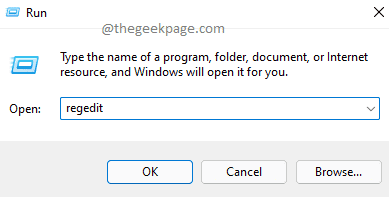
Корак 2: Када Уредник регистра прозор се отвара, копирај и налепи следеће УРЛ на траци за навигацију и притисните Ентер кључ.
ХКЕИ_ЦЛАССЕС_РООТ\Мси. Пакет\љуска
Као следеће, десни клик на шкољка фолдер.
Из контекстног менија десним кликом кликните на Нова опцију, а затим кликните на Кључ опција.
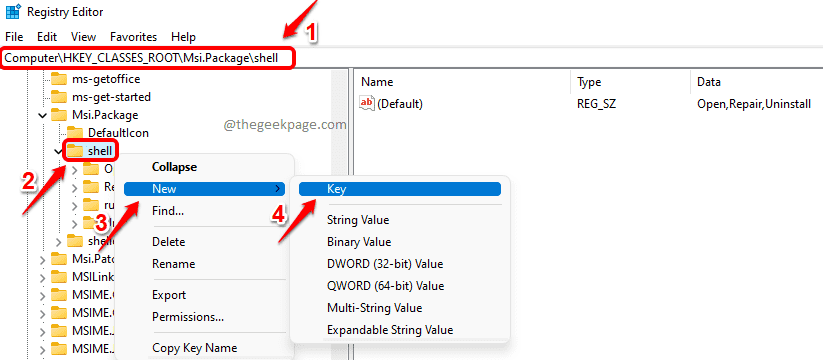
Корак 3: Десни клик на новокреирани кључ и кликните на Преименуј следећа опција.
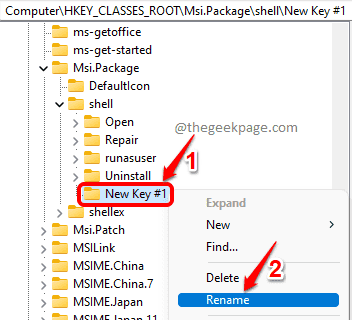
Корак 4: У леви прозор окно, именујте нови кључ као трчати као.
У десни прозор окно, дупли клик на Уобичајено унос вредности.
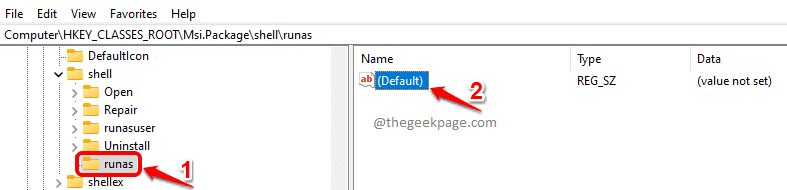
Корак 5: Када Уреди стринг прозор се отвара, у Подаци о вредности поље, копирај и налепи следећу вредност, а затим притисните ок дугме.
Покрени као администратор
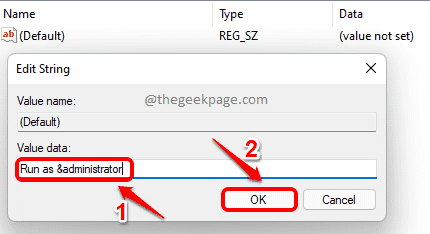
Корак 6: Сада морамо да креирамо још један подкључ за кључ рунас. За то, десни клик на трчати као тастер, кликните на Нова опцију, а затим кликните на Кључ опција.
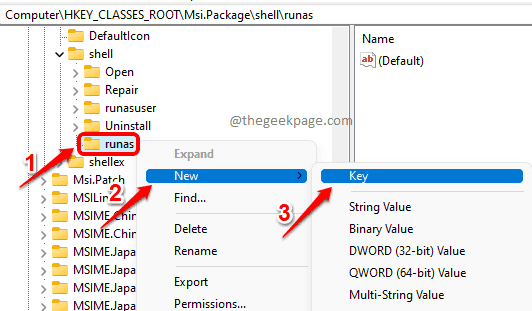
Корак 7: У леви прозор окно, клик на новостворени кључ и притисните тастер Ф2 дугме за преименовати то. Именујте новокреирани кључ као команда.
Сада у десни прозор окно, дупли клик на Уобичајено унос вредности.
У Уреди стринг прозору, дајте вредност у Подаци о вредности поље на следећи начин.
мсиекец /и "%1"
Хит ок дугме једном завршено.
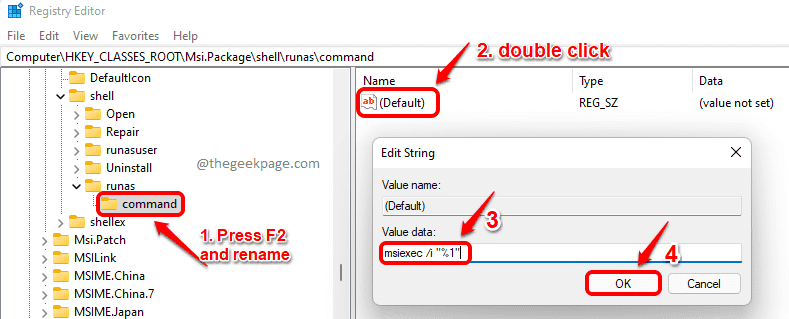
То је то. Покушајте да кликнете десним тастером миша на мси датотеку да проверите да ли сте добили Покрени као администратор опцију назад у контекстни мени десним кликом. Уживати!
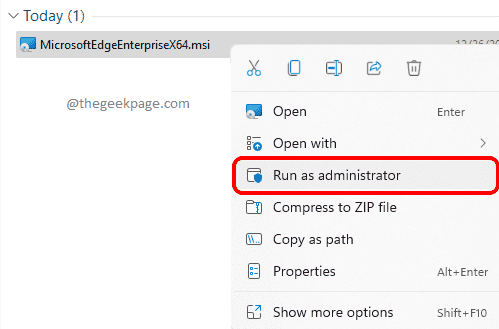
Надам се да вам је чланак био користан.